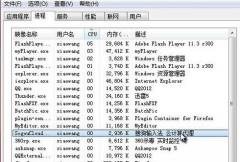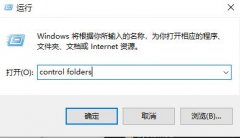显卡驱动的安装是提升电脑性能的重要环节,然而有时用户在安装过程中会遇到各种错误,导致驱动无法成功安装。这些问题不仅影响系统的图形性能,还可能使得某些应用程序无法正常运行。本文将深入探讨显卡驱动安装错误的常见原因,以及解决这些问题的方法。

常见显卡驱动安装错误及原因
1. 兼容性问题
新款显卡通常需要搭配最新的驱动程序。如果用户没有及时更新驱动,可能会导致安装失败。检查显卡型号与驱动版本的兼容性至关重要。
2. 不完整的驱动安装文件
下载显卡驱动时,文件可能因网络不稳定或其他原因而损坏。确保下载来源可靠并且文件完整是必要的。
3. 旧驱动残留
有时,旧版本的驱动未能彻底卸载,导致新的驱动无法正常安装。这可能发生在多次更新及回滚驱动之后。
4. 系统文件损坏
操作系统中的某些文件损坏或存在错误,会导致显卡驱动无法完成安装。定期检查和修复系统文件对确保驱动顺利安装至关重要。
5. 安全软件干扰
一些防病毒软件和防火墙可能会将驱动安装程序视为潜在威胁,阻止其运行。在安装驱动前,建议暂时关闭这些安全软件。
解决显卡驱动安装问题的方法
1. 检查兼容性
确认显卡和驱动版本相匹配。在官方网站查看支持的最新驱动程序,并确保操作系统版本与驱动兼容。
2. 下载完整的驱动程序
从官方或知名第三方网站下载驱动程序,确保文件完整且未被篡改。
3. 清理旧驱动
使用工具(如Display Driver Uninstaller)彻底清理旧驱动。按照指示安全卸载,可以避免新驱动因文件残留而无法安装的问题。
4. 修复系统文件
通过运行系统自带的sfc /scannow命令,扫描并修复损坏的系统文件。在命令提示符中输入该指令,耐心等待系统修复完成。
5. 调整防火墙和防病毒设置
在进行驱动安装前,可以暂时关闭防火墙和防病毒软件。确保在安装过程中允许驱动程序的运行后,再重新启动这些安全程序。
DIY组装技巧与性能优化
对于DIY玩家而言,显卡的选择和驱动的正确安装是提升游戏性能的关键一步。定期更新显卡驱动,可以获得最新的性能优化与bug修复。合理的散热和电源配置也至关重要,确保显卡能够在最佳状态下运行。
常见问题解答 (FAQ)
1. 问:我的显卡驱动突然无法安装,怎么办?
答:首先检查驱动是否兼容您的显卡与系统,清理旧驱动后再重新尝试安装。
2. 问:安全软件影响驱动安装吗?
答:是的,一些防病毒软件可能会阻止驱动安装,暂时关闭可有效解决此类问题。
3. 问:如何确保下载的驱动文件完整?
答:从显卡官方或知名第三方渠道下载驱动,确保还原元文件可避免潜在风险。
4. 问:我需要如何清理旧驱动?
答:建议使用Display Driver Uninstaller工具进行彻底清理,提升新驱动安装的成功率。
5. 问:如何修复系统文件以进行正常的驱动安装?
答:在命令提示符中运行sfc /scannow命令,等待系统自动扫描并修复问题文件。
通过采用以上方法,用户能够有效解决显卡驱动安装中的问题,享受更流畅的使用体验和游戏性能提升。保持设备的更新和维护,总是有助于提升整体的电脑性能。